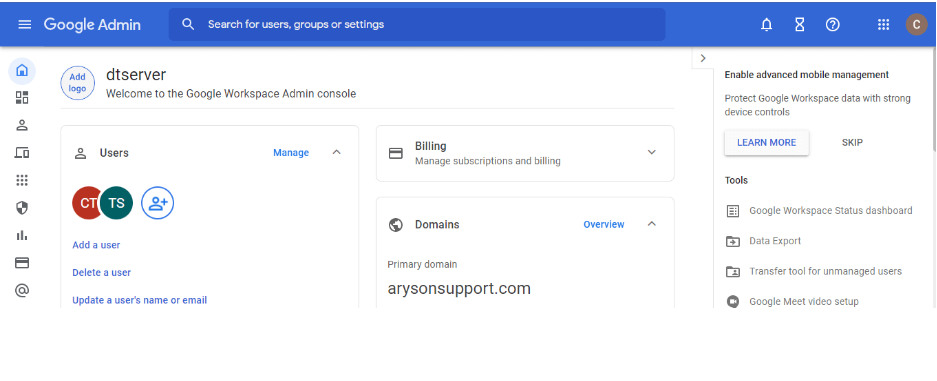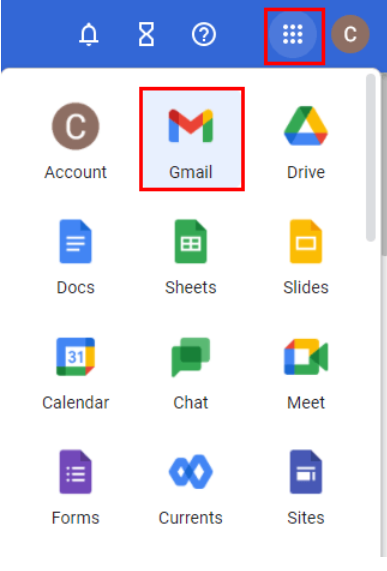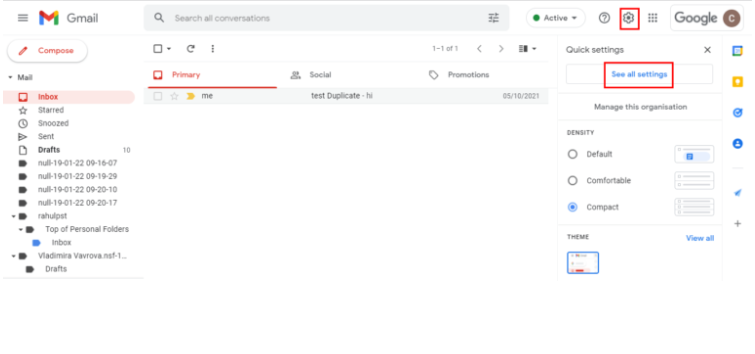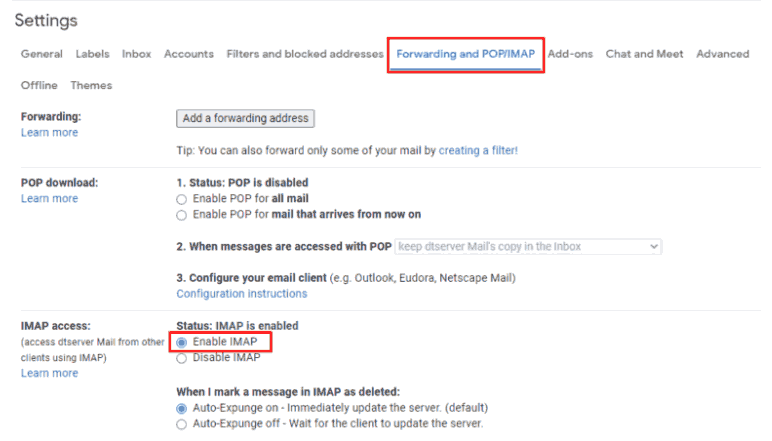Как экспортировать электронную почту Google Workspace в формат файла PST?
Привет! После поиска результатов о том, как экспортировать электронную почту Google Workspace в PST, вы попали на эту страницу.
Но сначала, прежде чем начать, вам нужно знать, почему сегодня существует необходимость резервного копирования электронной почты G Suite в файлы PST. Каковы преимущества хранения резервной копии ваших данных на облачной платформе, такой как Google Workspace?
Я уверен, что на этом ваши поиски закончатся. Позвольте мне рассказать вам, в чем преимущества резервного копирования.
Программы для Windows, мобильные приложения, игры - ВСЁ БЕСПЛАТНО, в нашем закрытом телеграмм канале - Подписывайтесь:)
Если вы подумываете об экспорте файлов G Suite в формат PST, то я должен сказать, что вы абсолютно правы. Резервное копирование всегда является наиболее безопасным способом защиты файлов электронной почты.
Вам следует защитить себя от потери данных, поскольку процесс резервного копирования предотвращает случайное удаление, вредоносные действия и другие виды технических сбоев.
Это делает бизнес-процессы гладкими и поддерживает производительность. Кроме того, этот процесс поможет вам предотвратить сбой системы, кибератаки или любую другую катастрофу. Таким образом, наличие резервной копии гарантирует, что ваша организация сможет быстро возобновить работу.
Итак, после подробного изучения преимуществ резервного копирования электронной почты G Suite в файлы PST, давайте теперь обсудим подходы. Как создать резервную копию электронной почты Google Workspace в PST-файлах Outlook?
Мгновенное решение
Попробуйте расширенный Инструмент резервного копирования электронной почты экспортировать электронную почту, контакты и календари G Suite в Outlook PST в кратчайшие сроки.
Скачать бесплатно Купить сейчас
Как экспортировать электронные письма G Suite в форматы файлов PST?
Существуют различные методы экспорта почтовых ящиков G Suite в файлы PST. Вы можете следовать любому из них по вашему выбору.
- Резервное копирование электронной почты G Suite (рабочая область) в PST-файл через Microsoft Outlook
- Экспорт данных G Suite с помощью инструмента экспорта данных G Suite
- Профессиональное решение для быстрого экспорта электронной почты G Suite в файлы PST
Первый подход: резервное копирование электронной почты G Suite (Workspace) в PST-файл через Microsoft Outlook.
Это ручное решение является самым простым решением, с помощью которого вам необходимо выполнить определенные шаги. Весь этот процесс должен состоять из трех частей:
- Сначала включите IMAP в вашей G Suite счет
- Далее добавьте G Suite отчитываться перед Microsoft Outlook
- Наконец, экспорт G Suite электронные письма на Тихоокеанское стандартное время.
- Первым делом откройте любой браузер, найдите Консоль администратора Googleи введите свой идентификатор пользователя и пароль для своей учетной записи G Suite. После входа в систему вы должны увидеть домашнюю страницу консоли администратора Google.

- Затем нажмите кнопку Значок Google Apps и выберите приложение Gmail.

- Из Мастер Gmailнажмите кнопку Значок передач и выберите «Просмотреть все настройки».

- От пересылки и POP/IMAP вкладку, выберите Включить IMAP. Наконец, коснитесь значка Сохранить изменения кнопка.

- Теперь добавьте IMAP-включите учетную запись G Suite и настройте ее в Microsoft Outlook.
- После этого нажмите на Файл кнопка после открытия Microsoft Outlook. Отсюда выберите Открыть & Экспорт>>Импорт/Экспорт.
- Нажмите на Экспорт в файл, затем Перспективы файл данных (.Тихоокеанское стандартное время)и нажмите Следующий.
- Далее выбираем добавленный G Suite учетную запись и нажмите Следующий.
- Наконец, выберите Сохранение пути и нажмите Заканчивать.
- Первым делом откройте любой браузер, найдите Консоль администратора Googleи введите свой идентификатор пользователя и пароль для своей учетной записи G Suite. После входа в систему вы должны увидеть домашнюю страницу консоли администратора Google.
После выполнения всех этих 9 шагов вы можете экспортировать G Suite в формат PST с помощью встроенного метода Microsoft Outlook.
Второй подход: экспорт данных G Suite через инструмент экспорта данных G Suite.
G Suite, также известный как Google Workspace, предлагает утилиту Data Export Tool для экспорта данных из учетной записи G Suite.
Чтобы следовать шагам этой утилиты, вам сначала необходимо знать предварительные условия, которые перечислены ниже:
- Пользователь AG Suite не может использовать Инструмент экспорта данных чтобы создать резервную копию для вновь созданного идентификатора пользователя
- Процесс экспорта будет автоматически отменен, если вы потеряете Права суперадминистратора.
Теперь выполните шаги, упомянутые в приведенном ниже сегменте, чтобы экспортировать электронную почту G Suite (Google Workspace) в файлы PST с помощью этого инструмента экспорта данных G Suite.
- Откройте любой браузер и войдите в свой Консоль администратора Google.
- Далее введите свой G Suite адрес электронной почты и нажмите кнопку Следующая кнопка.
- Далее введите G Suite пароль учетной записи еще раз и нажмите Следующий.
- Далее вы увидите Панель приборов принадлежащий Консоль администратора Google.
- На главной странице найдите (\) символ и щелкните его. Следующий, выбирать Экспорт данных от Инструменты.
- Наконец, нажмите кнопку Кнопка «Начать экспорт».
- Наконец, вы можете просмотреть статус Резервное копирование G Suite Google Workspace. После завершения экспорта данных вам будет отправлено электронное письмо.
Профессиональное решение для быстрого экспорта электронной почты G Suite в файлы PST
Теперь давайте сосредоточимся на приведенных ниже шагах, которые, несомненно, помогут вам узнать, как быстро экспортировать Google Workspace в PST. Это наиболее продвинутый подход, который также является выбором эксперта.
С помощью этого метода вы не только экспортируете нужные облачные платформы G Suite в PST, но также экспортируете G Suite в MSG и т. д. и получите наиболее подходящие функции для этой миграции.
Чтобы узнать, как это работает, сначала загрузите и установите программное обеспечение и выполните действия, описанные в разделе ниже:
- Во-первых, выберите Исходная платформа «G Suite” и Платформа назначения «Перспективы» на начальном экране интерфейса.

- В том же интерфейсе выберите Категории что вы хотите экспортировать электронную почту Google Workspace в PST при выборе рабочей нагрузки.

- Здесь программное обеспечение позволяет использовать Фильтр диапазона дат вариант. Отсюда вы можете выполнить выборочное резервное копирование данных почтового ящика.

- Теперь на следующем экране укажите Электронная почта администратора и Сервисный аккаунт подробности и предоставить Файл сертификата который вы должны были предоставить во время Подписка. И Подтвердить.

- Разрешить необходимое разрешения для программного обеспечения и нажмите Следующий.

- Существует несколько способов добавления пользователей из Исходный аккаунт которые необходимо обработать на экране «Пользователи»:
Импортировать пользователей: Это позволит импортировать пользователей через CSV.
Получить пользователей: Это автоматически приведет к выборке пользователей из исходного домена.
Скачать шаблон: Будет загружен шаблон, который можно использовать в качестве примера для создания файла CSV.
- Наконец, выберите Начать импорт возможность экспортировать электронную почту Google Workspace в PST

После завершения всех вышеупомянутых этапов резервного копирования на экране появится сообщение. Позже, когда вся обработка будет завершена, вы сможете экспортировать отчет в формате CSV.
Некоторые связанные часто задаваемые вопросы
Вопрос. Каковы этапы экспорта электронной почты Google Workspace напрямую в PST?
- Загрузите и установите профессиональное программное обеспечение
- Укажите источник и место назначения для экспорта
- разрешить фильтры диапазона дат для выборочной передачи
- Аутентификация исходной и целевой платформ
- Наконец, запустите процесс экспорта
Вопрос. Могу ли я с помощью этого профессионального решения экспортировать электронные письма G Suite в другие форматы, кроме файлов PST?
Да, этот профессиональный инструмент часто позволяет экспортировать данные G Suite в различные форматы, такие как MSG, MBOX, PDF, EML и т. д. В этом блоге предлагается лучший подход, исходя из ваших потребностей.
Вопрос. Могу ли я экспортировать электронные письма G Suite в PST для определенных диапазонов дат?
Да, профессиональный инструмент, упомянутый в этом руководстве, является лучшим решением, поскольку он предоставляет возможность фильтра диапазона дат. Это позволяет пользователям выполнять выборочное резервное копирование данных почтовых ящиков на основе определенных диапазонов дат.
Заключение
Хотя и G Suite, и Outlook предлагают свои преимущества, экспорт электронной почты G Suite в файлы PST, несомненно, выгоден во многих отношениях. Как мы обсуждали во вводном разделе о его преимуществах. Это можно сделать через консоль администратора G Suite и функцию импорта/экспорта в Microsoft Outlook.
Поскольку оба ручных метода имеют некоторые недостатки, например, отнимают много времени и не обеспечивают безопасности данных, профессиональное решение является самой безопасной стороной процесса резервного копирования.
Выбирайте мудро, какое решение вам нужно принять при создании резервной копии. Помимо сохранения данных в формате PST, вы также можете сохранять данные в других форматах, таких как MSG, MBOX, PDF, EML, VCF, ICS и других собственных форматах.
Программы для Windows, мобильные приложения, игры - ВСЁ БЕСПЛАТНО, в нашем закрытом телеграмм канале - Подписывайтесь:)